新手指南: 手把手教你安裝 Ubuntu 和 Fedora

閱讀建議
- 本文將包含 Ubuntu 和 Fedora 兩個發行版的安裝,請先通篇瀏覽全文,再決定安裝哪個發行版,並且配圖有相應的文字說明,請不要忽視。
- 如果你是一位新手,強烈建議使用虛擬機操作;如果你相信自己可以解決問題,也可使用
ultraiso、USBWriter和dd命令寫入 U 盤,進行實體機安裝,此處不詳述。 - 有任何問題都可以加入
Linux中國-新手村QQ 群提問,QQ 群號198889109,驗證信息LINUX。
Ubuntu 簡介
Ubuntu 是一個基於 Debian 的 GNU/Linux 操作系統,支持 X86 、64以及 PPC 架構。Ubuntu 每隔六個月發布一個版本,即每年的四月和十月,本文使用的是 15.04 64-bit 版本。Ubuntu 對於新手應該是比較友好的一個 Linux 發行版,中文本地化也做的不錯,有開箱即用的感覺。因為 Ubuntu 近幾年用戶群的增加,多了很多對於新手有用的資料,因此不用擔心遇到問題無法解決,善用搜索和提問,將使你更快速地成長。
更多 Ubuntu 的介紹請移步:[Ubuntu 17.04 (Zesty Zapus)/Ubuntu 16.04.2 LTS (Xenial Xerus)](/article-3238-1.html "Ubuntu 17.04 (Zesty Zapus)/Ubuntu 16.04.2 LTS (Xenial Xerus) ") 。
Fedora 簡介
Fedora 是一個由 Fedora 社區開發的 Linux 發行版,由 Red Hat 公司贊助。可以將 Fedora 看成是 Red Hat Linux 個人使用的代替,由於有 Red Hat 公司的支持,Fedora 的功能非常完善,還分為 WORKSTATION 、SERVER 和 CLOUD 版本。本文使用的是 Fedora 22 WORKSTATION (工作站),Fedora 22 已經將包管理器從 YUM 改為 DNF ,因此建議學習者直接學習 DNF 。
更多 Fedora 的介紹請移步:[Fedora 27](/article-3237-1.html "Fedora 27") 。
本文環境
- 注意**:本文下載鏈接直達官方下載,並且不斷更新,以使**新的 Linux 用戶可以用上最新的發行版,且文中的安裝步驟基本不因版本的更替而改變。
- Windows 8.1 64-bit
- VirtualBox-5.2.4 點此下載
- Ubuntu 16.04 LTS 64-bit 點此下載
- Ubuntu 16.04 LTS 32-bit 適合配置較低的用戶使用 點此下載
- Fedora 27 64-bit 點此下載
- Fedora 25 32-bit 適合配置較低用戶使用 點此下載
更多 Linux 發行版的下載,可以看這裡:[Linux 下載](/article-4130-1.html "Linux 下載") 。
Ubuntu 安裝
1.新建與載入碟片
當你安裝完 VirtualBox 後,打開你應該會看到下面這樣的界面
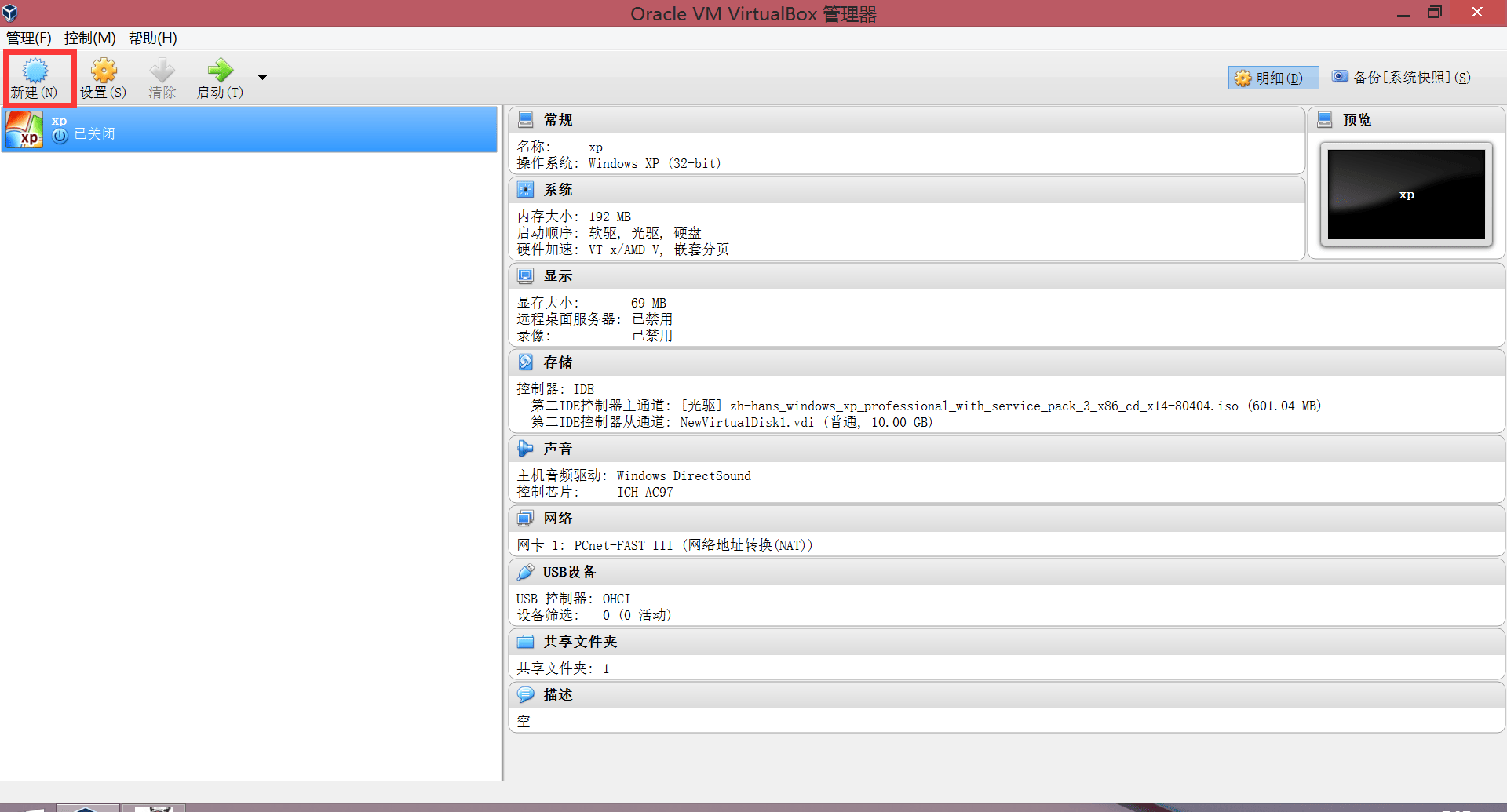
點擊新建後會出來如下圖所示的界面,一般如圖填寫即可,內存可酌情填寫
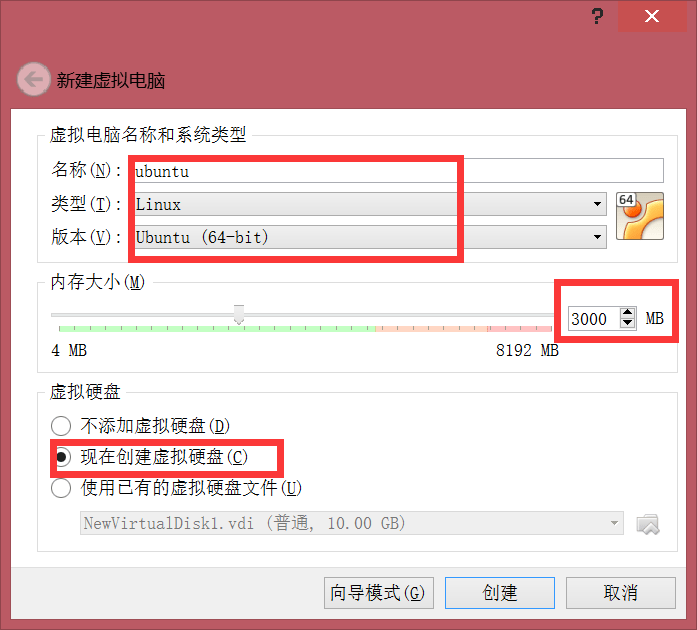
下一步將創建虛擬硬碟,如圖所示,默認位置為 C 盤,如果你不想在 C 盤創建,請確保你選擇的盤格式為NTFS
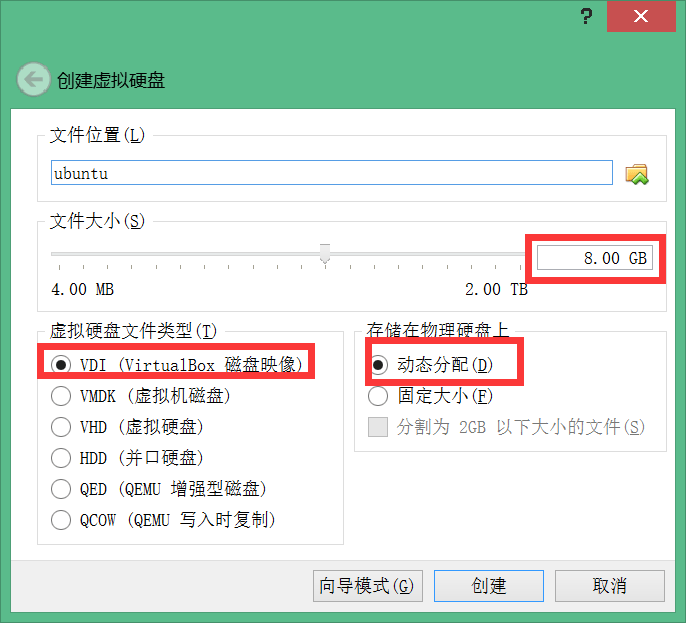
創建完成後,請點 設置 如圖載入 ISO 文件
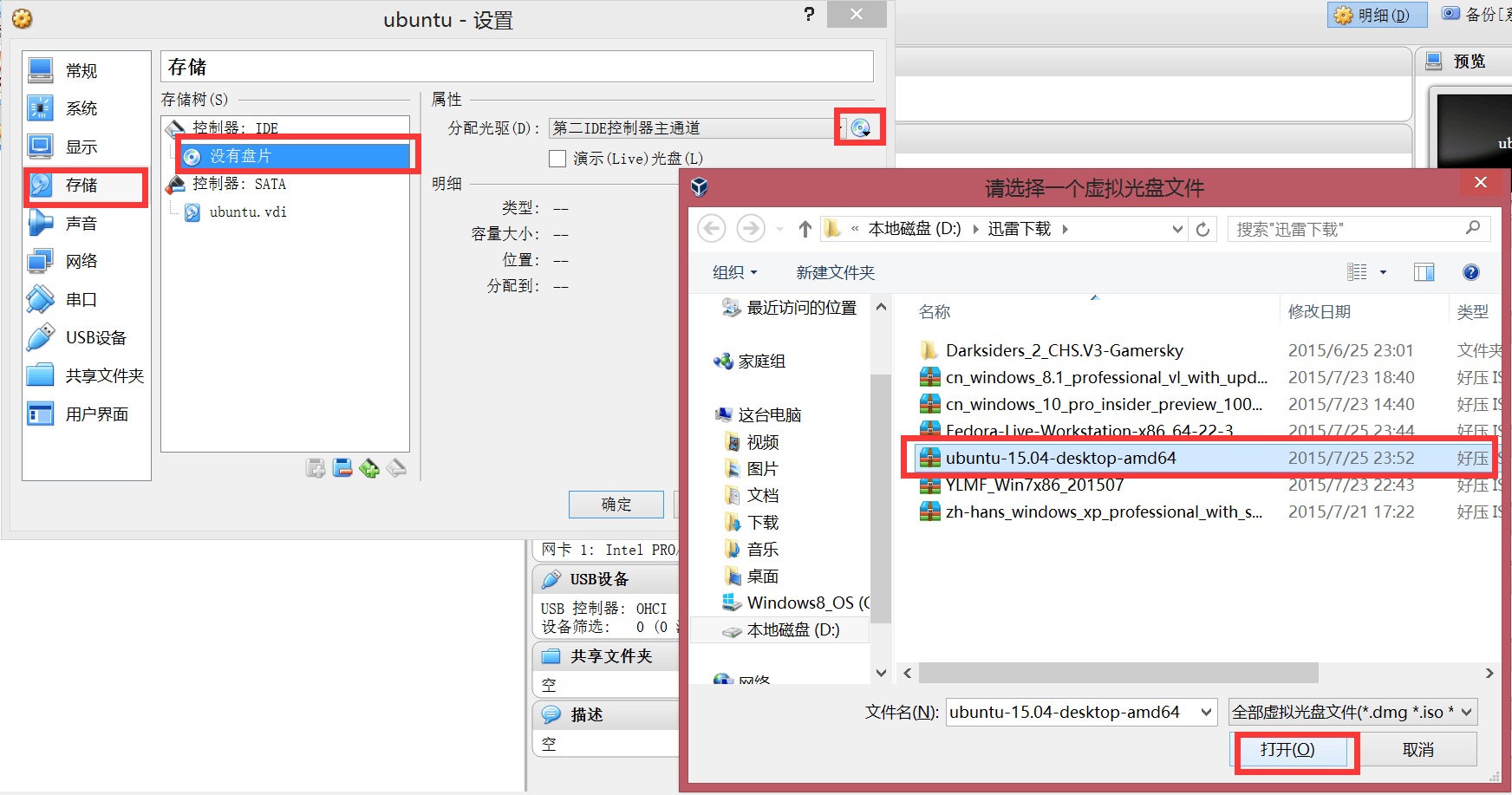
2.安裝 Ubuntu
點擊啟動 ,會開機,進入如下界面
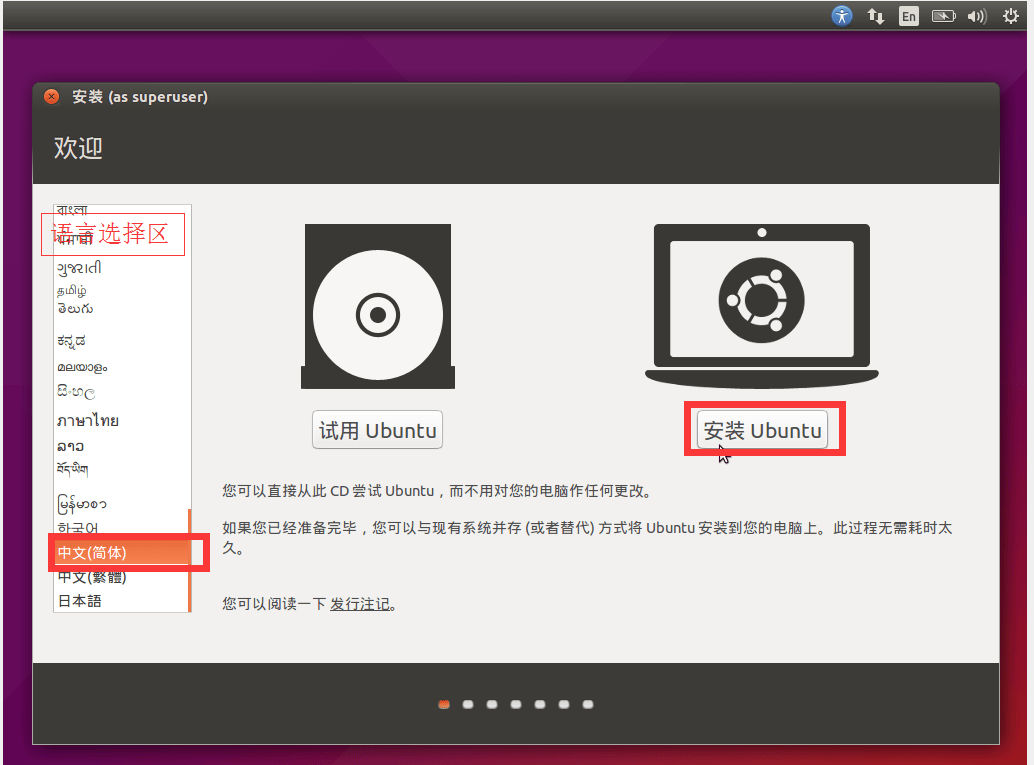
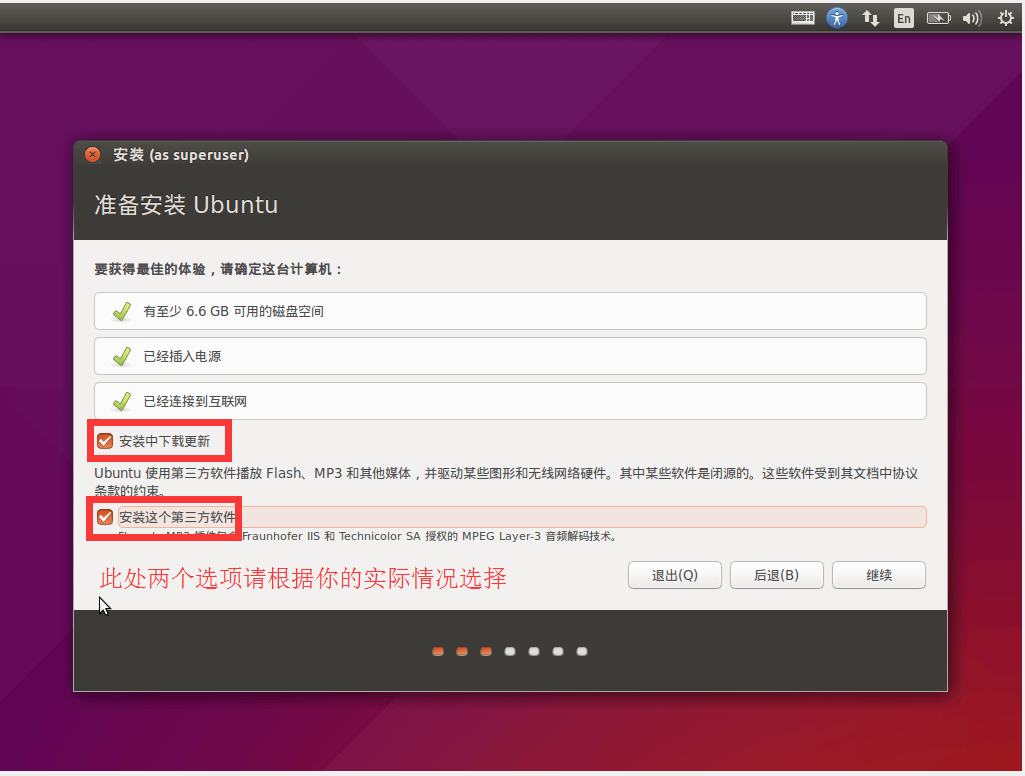
這裡請注意,如果你與筆者一樣使用虛擬機,強烈建議選擇 清除整個磁碟並安裝 Ubuntu ,但如果你要裝到實體機與 Windows 形成雙系統時,請選擇 其他選項 ,但這要求你對 Linxu 有一定的了解且具備一定的基礎進行分區操作,注意不要覆蓋 Windows 的 C 盤,此處由於篇幅原因,不再詳述。
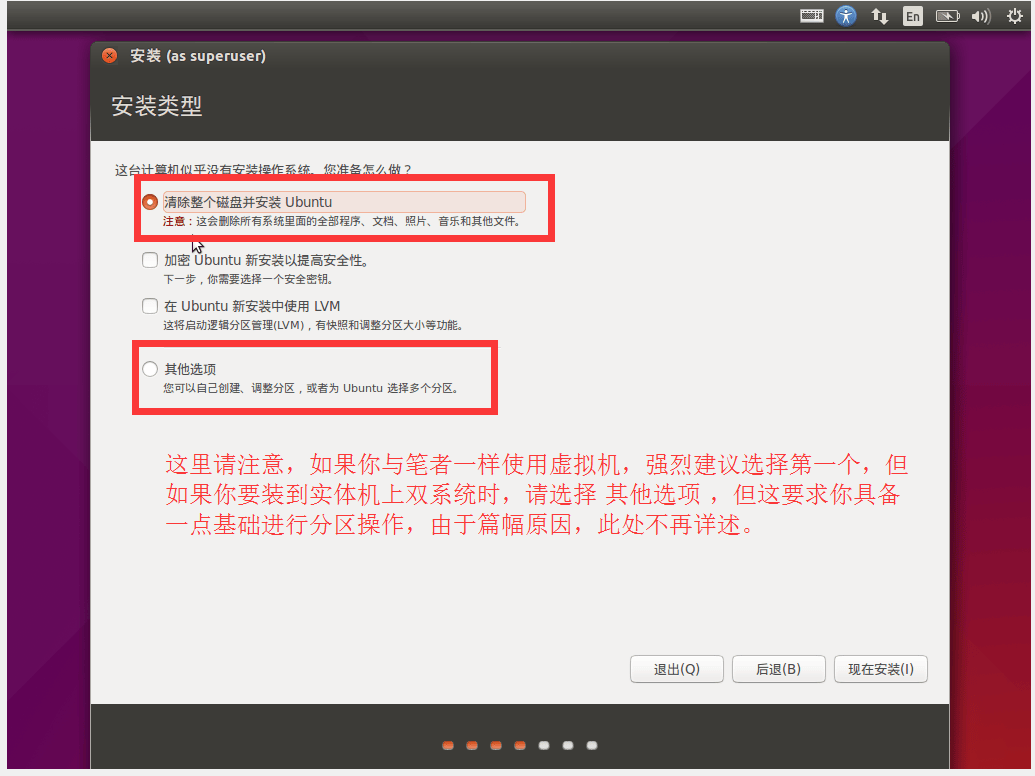
如圖,進行用戶設定,計算機名 是主機名,用戶名 是登錄時用的賬戶名稱,密碼 則是你所設 用戶名 的登錄密碼,請務必記牢。
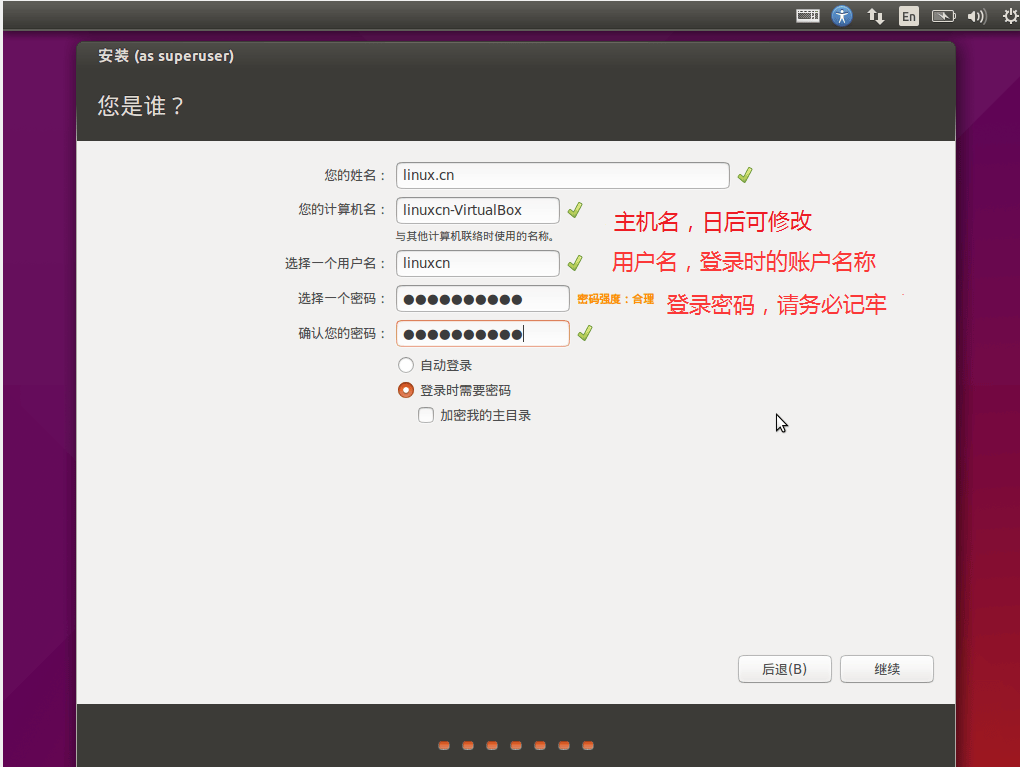
這一步之後會選擇時區,直接點下一步即可,鍵盤選擇如下圖
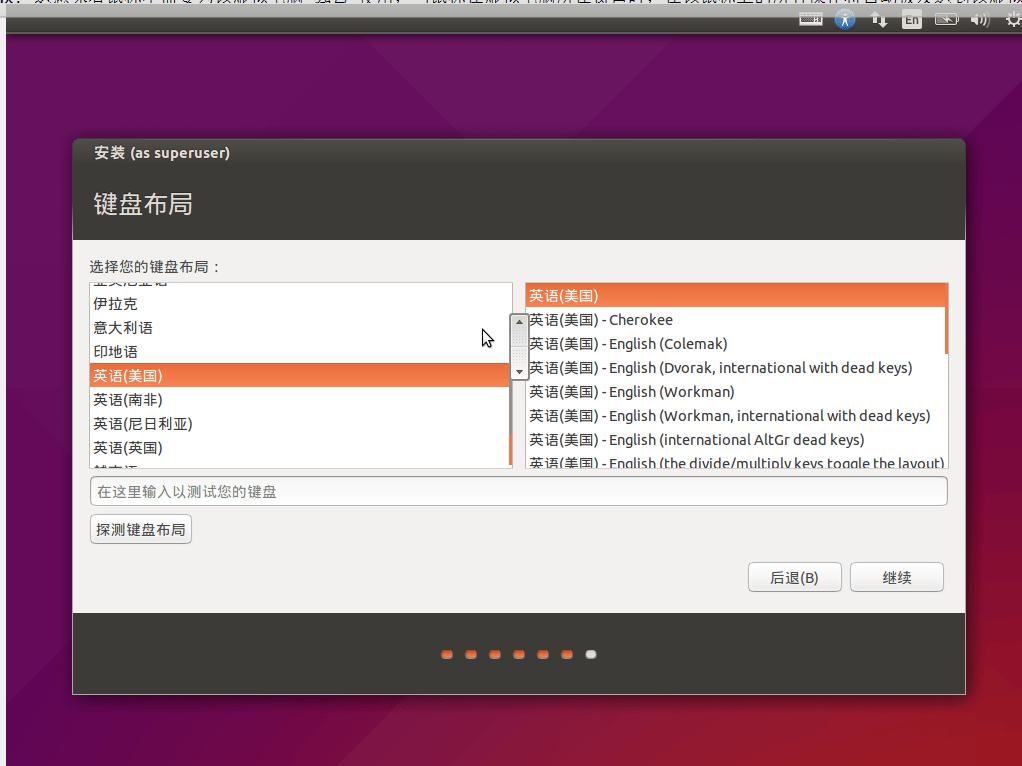
配置選擇已完成,接下來請耐心等待安裝過程,如圖,請不要點擊 SKIP
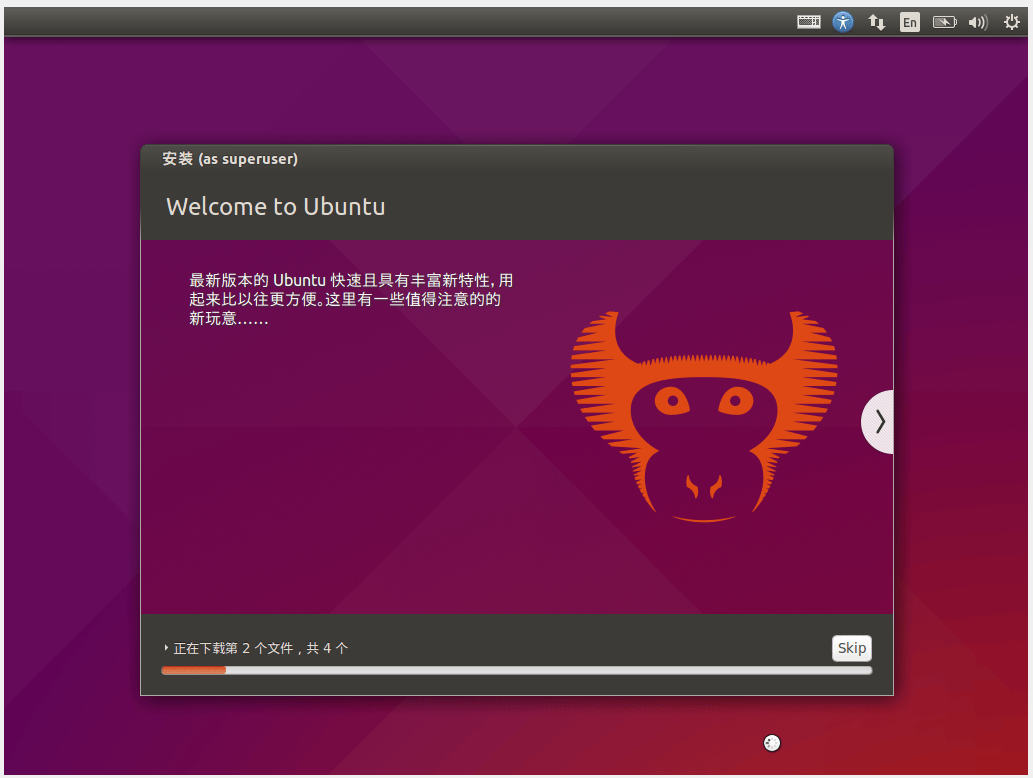
耐心等待安裝完成,然後會重啟進入系統,用你上面配置的用戶名和密碼登錄,請注意最好不要登錄 root ,你可以用 sudo 命令來獲取相應的許可權,下圖是展示成果:
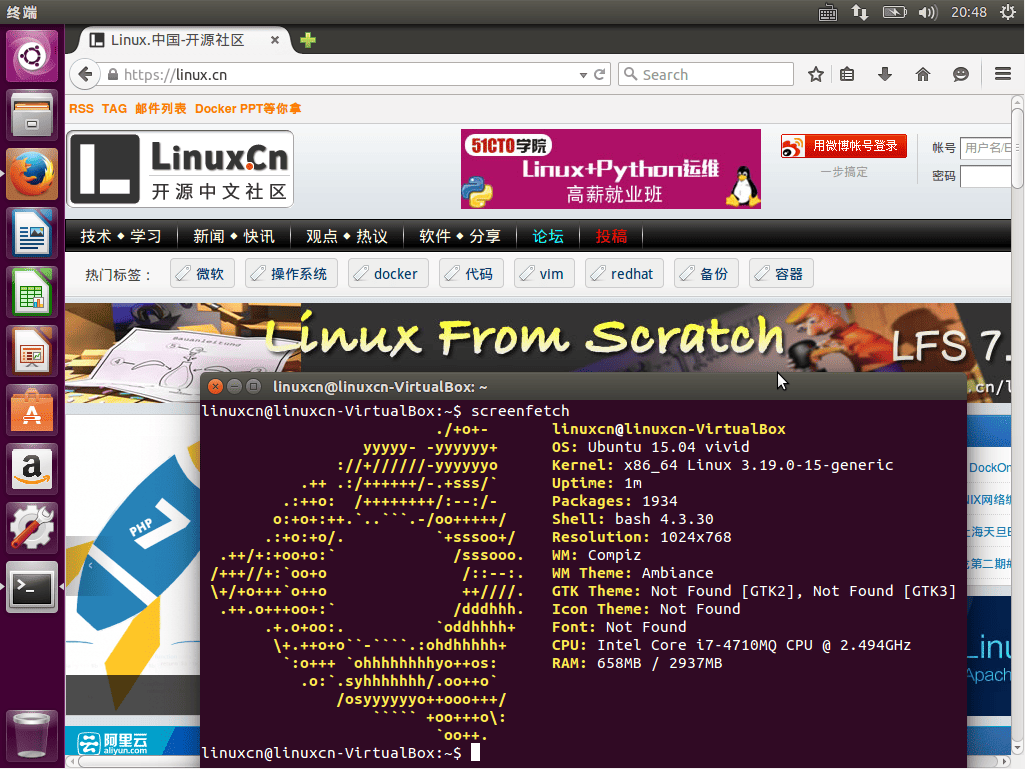
Fedora 安裝
1.新建與載入碟片
請參考上面的 Ubuntu 部分。
2.安裝 Fedora
點擊 啟動,會開機,進入如下界面,如圖操作
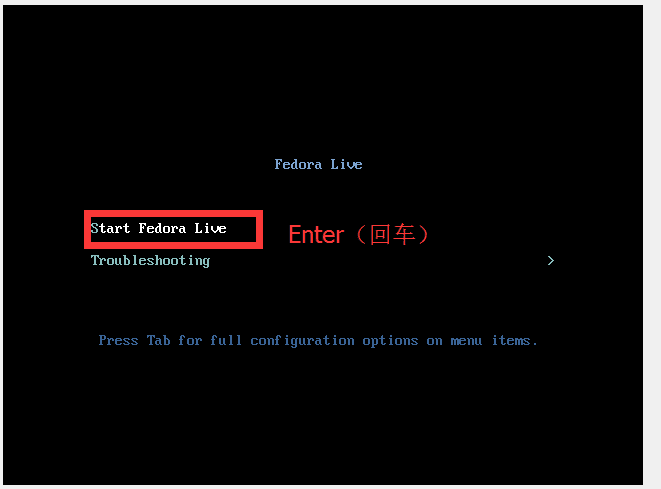
接下來依然是如圖操作
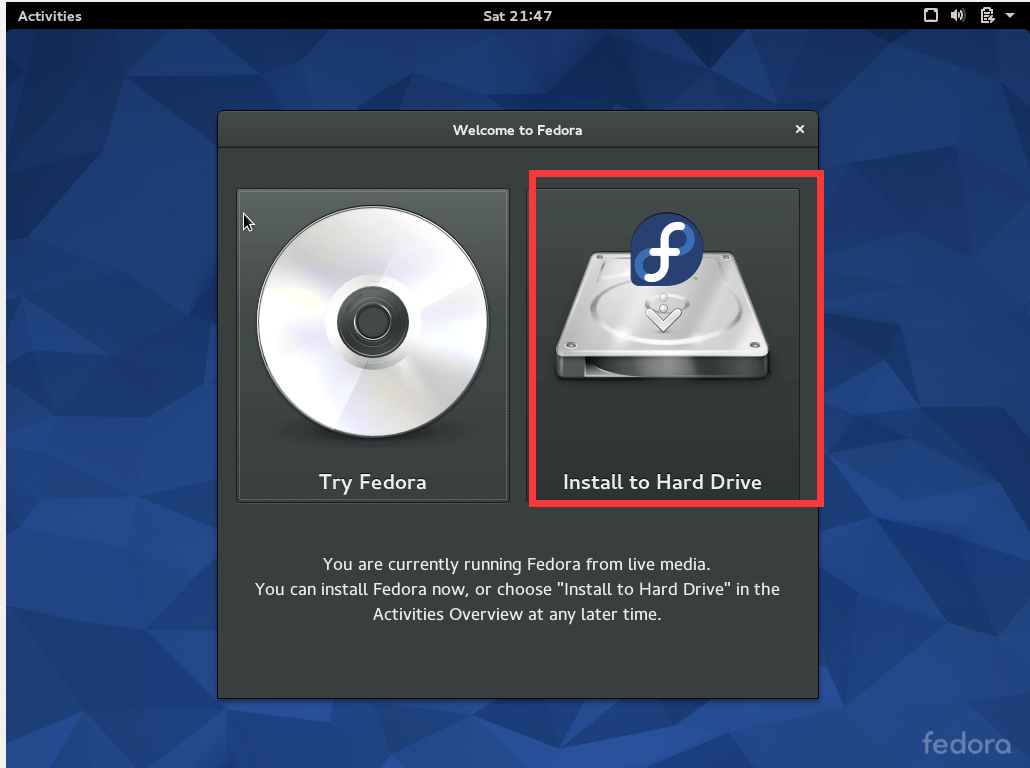
然後是選擇語言,選擇完後進入如圖界面
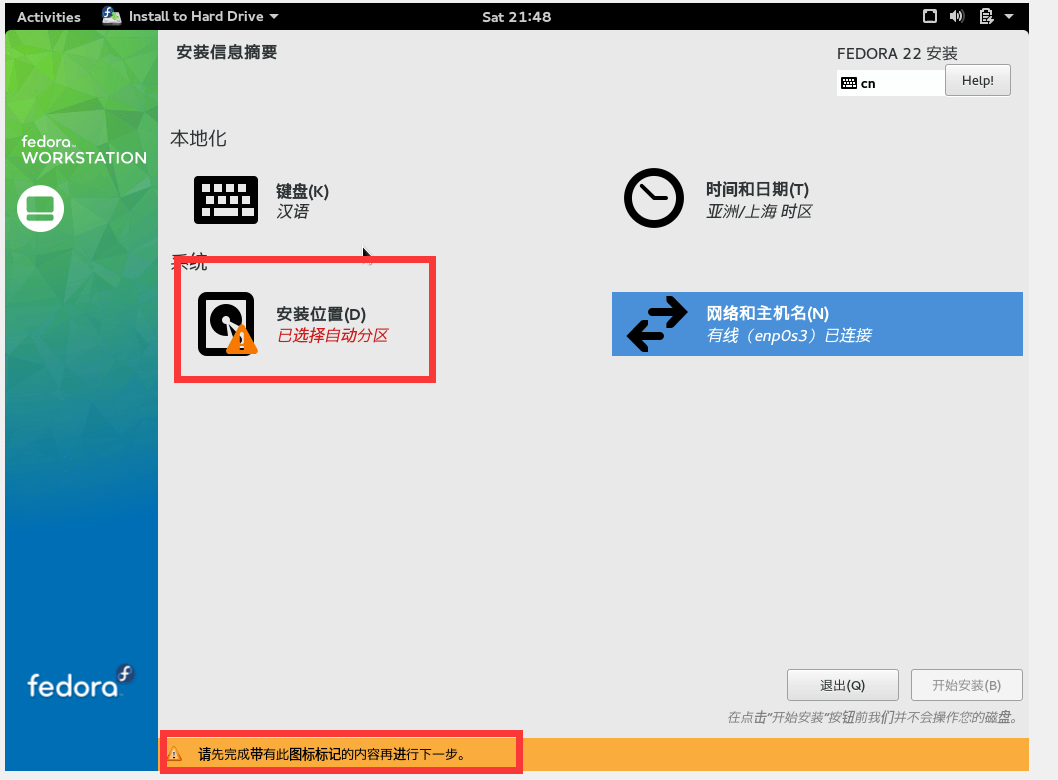
配置安裝位置,這裡請注意,如果你與筆者一樣使用虛擬機,強烈建議選擇 自動配置分區 ;但如果你要裝到實體機與 Windows 形成雙系統時,請選擇 我要配置分區 ,但這要求你對 Linxu 有一定的了解且具備一定的基礎進行分區操作,注意不要覆蓋 Windows 的 C 盤,此處由於篇幅原因,不再詳述。
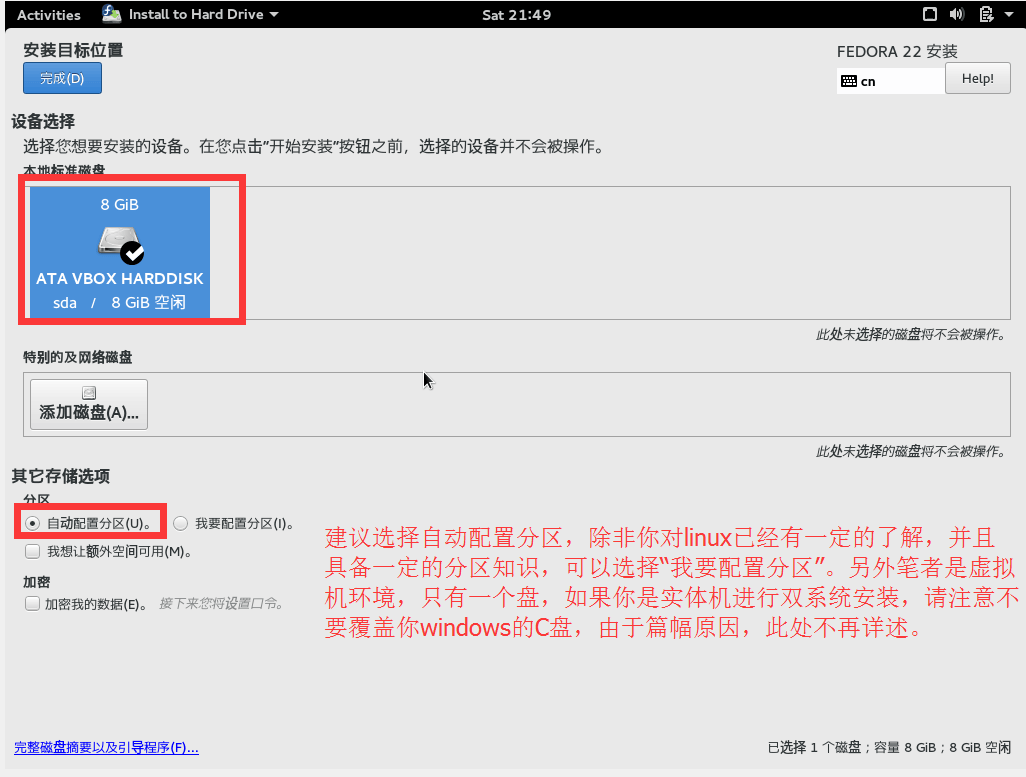
下一步將創建 root 和 日常使用賬戶 ,root 賬戶有最大的管理許可權,你甚至可以將整個系統刪除,所以使用 root 賬戶請務必小心,日常使用賬戶 應作為你的習慣使用賬戶,必要時只需使用 sudo 命令暫時提升許可權即可,更多說明如圖所示
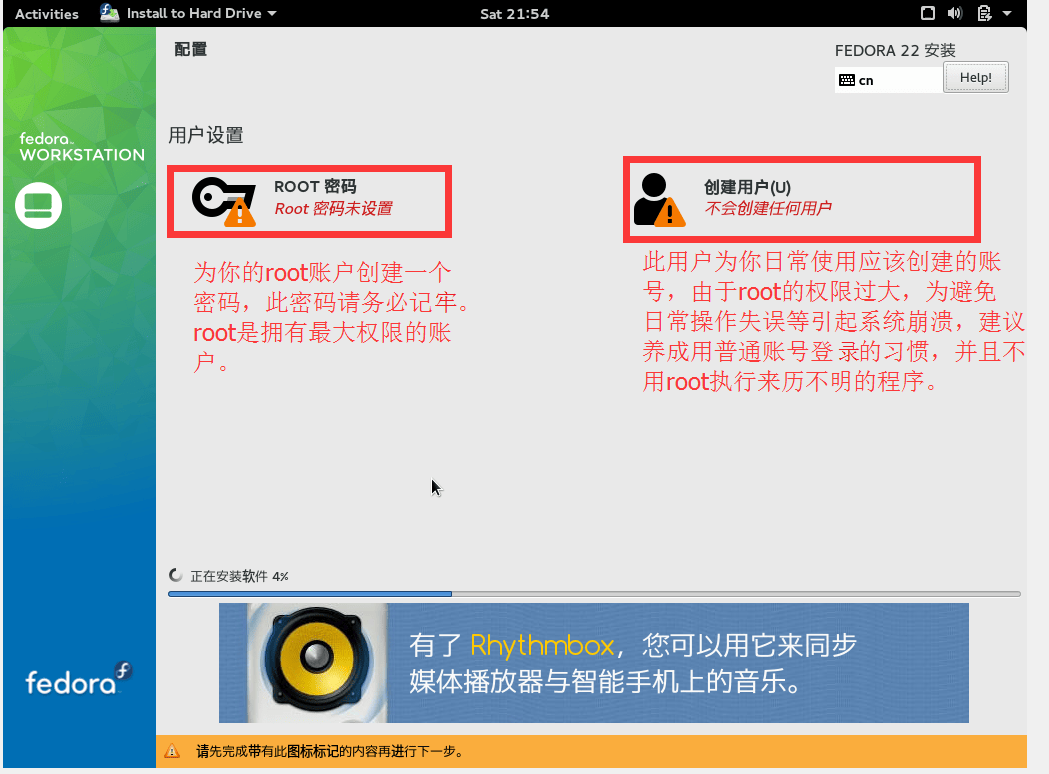
root 配置只需創建密碼即可,下圖是 日常使用賬戶 配置
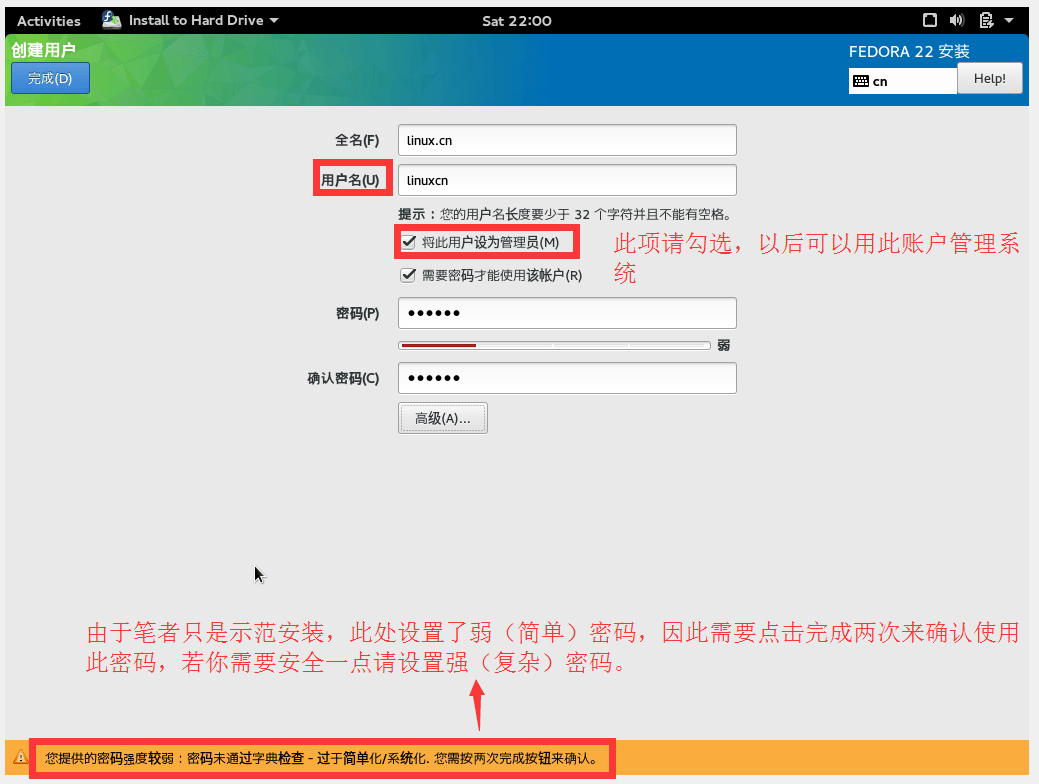
配置完後將回到之前的界面,請耐心等待安裝,如圖
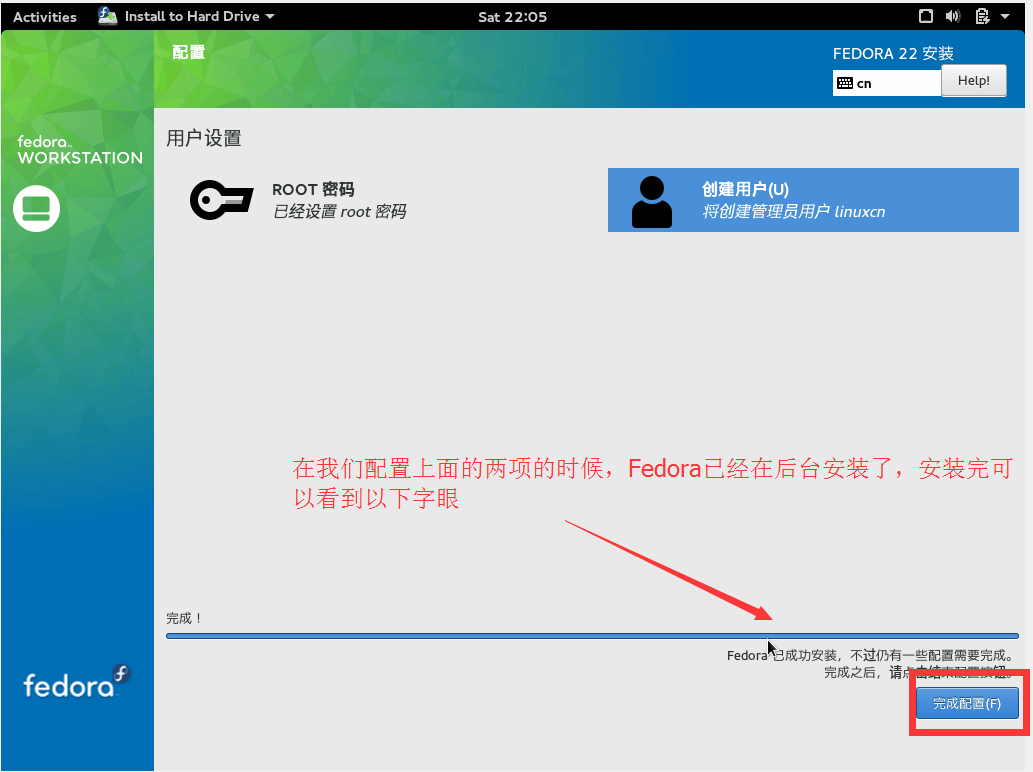
安裝完成,點擊 退出 後,進入的依然是 Live CD 環境,請先關機,再執行下一步
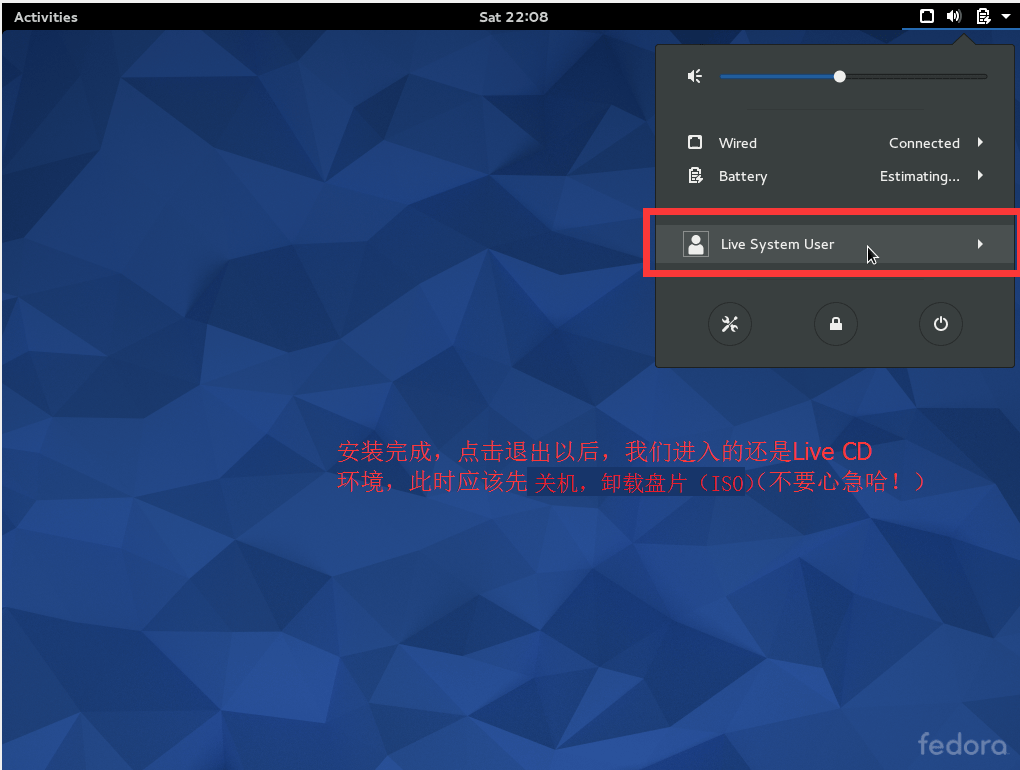
由於 Fedora 未自動卸載碟片,因此需要手動卸載碟片,否則將再次進入 Live CD 環境,請如圖操作
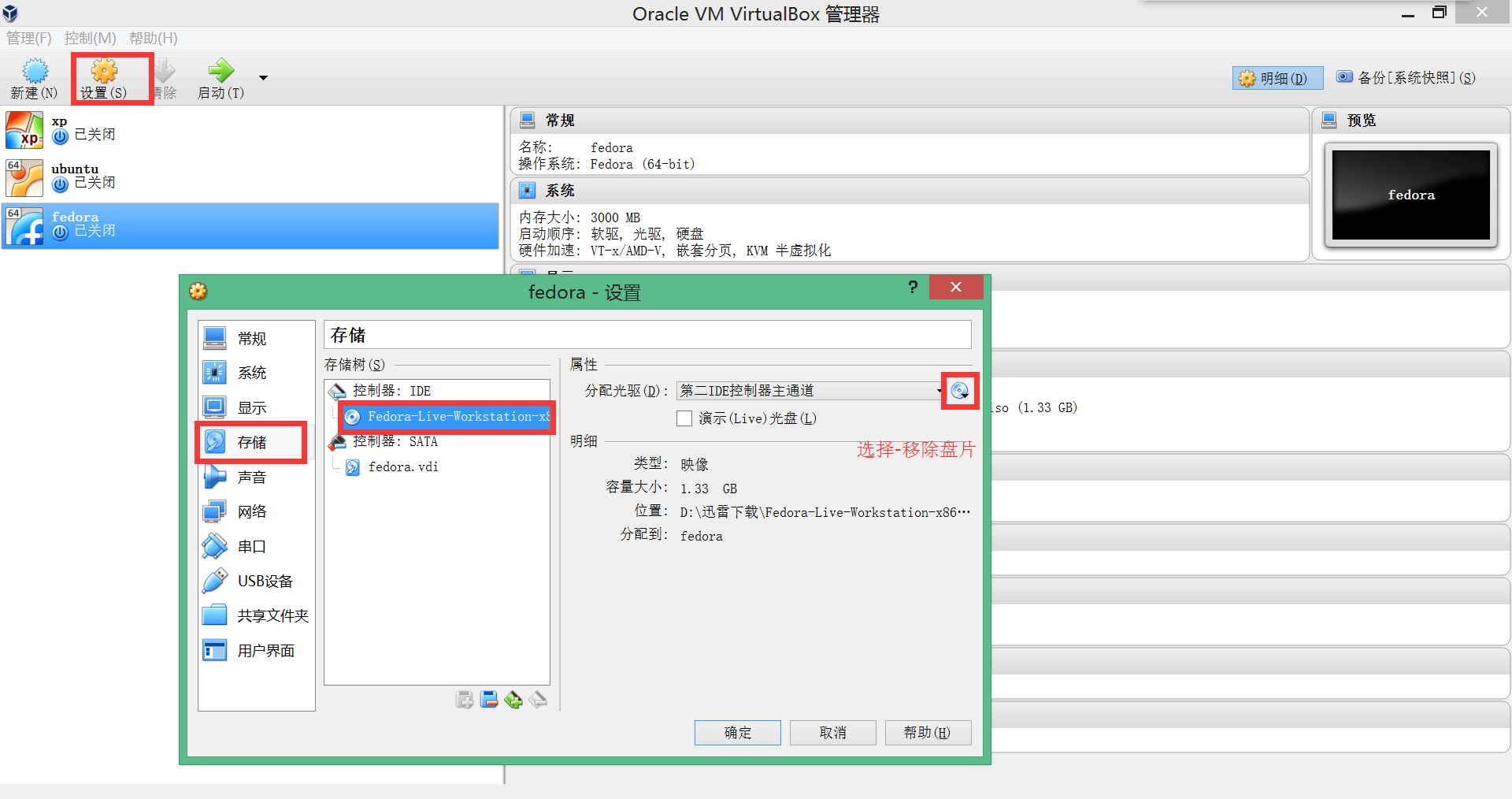
接下來則是點擊 啟動 進入你的 Fedora ,使用你上面設置的用戶名和密碼登錄,請注意最好不要登錄 root ,你可以用 sudo 命令來獲取相應的許可權,下圖是展示成果
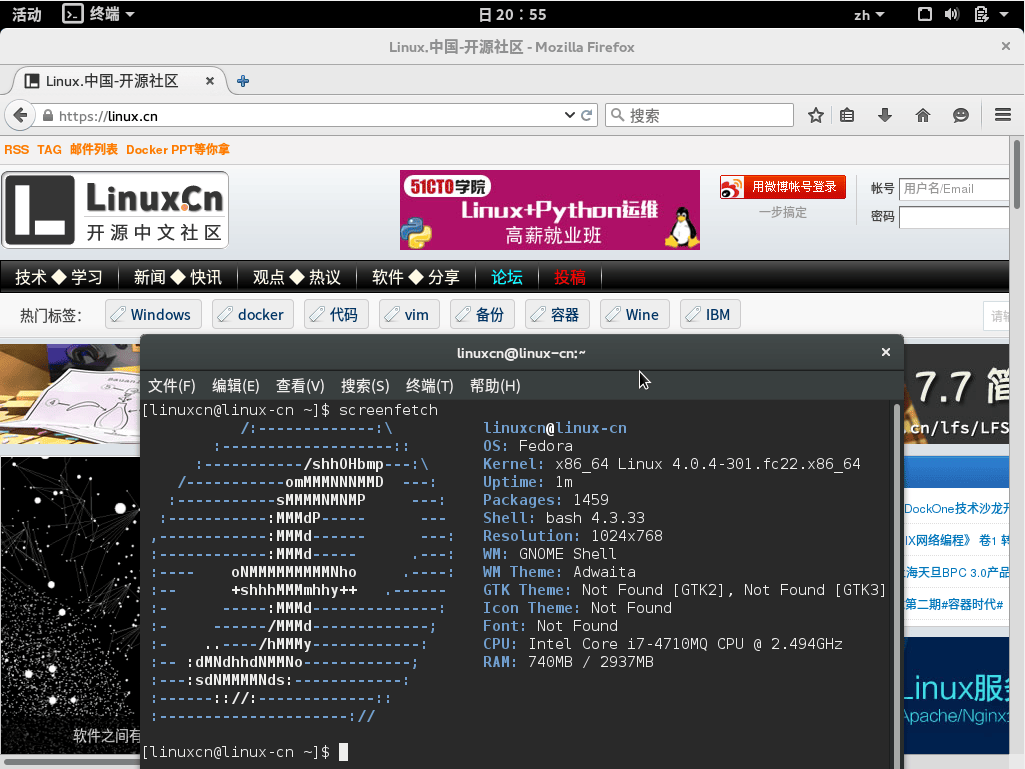
參考資料
本文轉載來自 Linux 中國: https://github.com/Linux-CN/archive






















